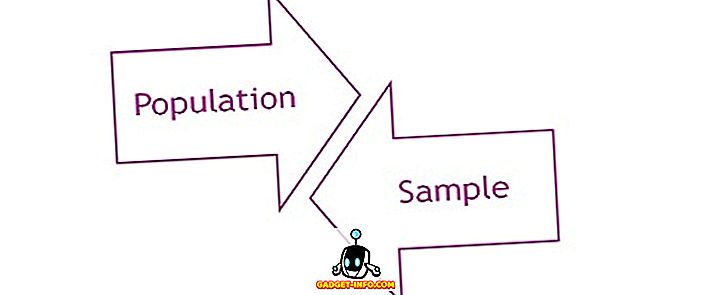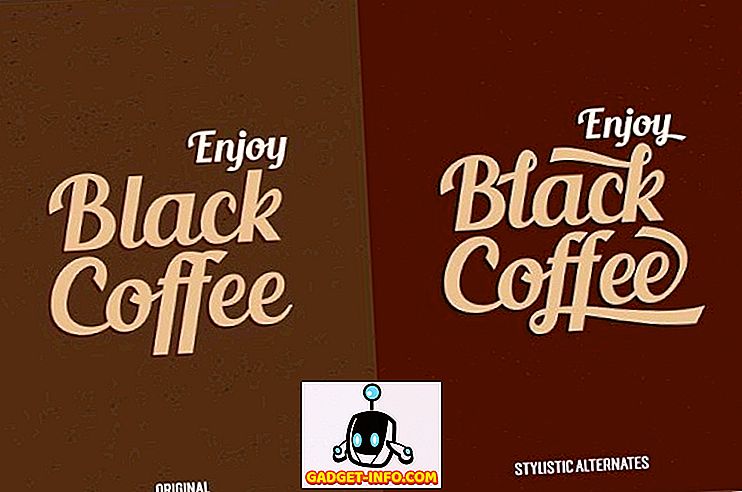Google Docs предлага стабилен набор от инструменти за лесно създаване на професионални документи и управление на тях, но това не е всичко, което може да предложи. Не много хора са наясно с факта, че Google Документи поддържа добавки от трети страни, които носят допълнителни функции, което е една от причините, поради която много подобни инструменти за онлайн текстообработка не могат да се сравнят с нея. Налице са стотици добавки за Google Документи, които правят много по-лесно редактирането на документи. Е, не се чудете повече, тъй като изброяваме 10 най-добри добавки в Google Документи, които със сигурност ще подобрят опита ви в Google Документи и ще ви помогнат да създавате професионални документи с лекота.
1. Съдържание
Съдържанието е най-важната част от всеки дълъг документ. Тя дава бърз поглед на характеристиките на документа, така че да можете лесно да навигирате до желаното място. С добавката „Таблица на съдържанието“ можете да създадете пълна таблица на съдържанието на документа и да добавите директни връзки към заглавията в един момент.

Добавката ви показва съдържанието в дясната странична лента и всеки може да кликне върху заглавията, за да има бърз достъп до тях. Трябва да форматирате документа правилно, за да работят Съдържанието, като посочите съответните наименования на заглавията (заглавие 1 или позиция 2) за всяко заглавие. Освен това, Съдържанието също работи малко по-бавно при много големи документи. В моето тестване. отнемаше 2-3 секунди, за да се премести в позиция за заглавие в документ с над 4000 думи.
Получаване на добавка
2. Ревизор на SAS за писане
Работата на SAS Writing Reviser е да ви помогне да ревизирате документа и да го направите по-ефективен. Това не е някакъв инструмент, който да помогне на потребителите, които не са родени в Англия, да пишат по-добре без граматически грешки. Вместо това, той ви помага да намерите различни видове думи и фрази, които могат да направят документа по-добър или по-лош. Можете да използвате тези предложения, за да подобрите документа си. Разбира се, този инструмент изисква добро разбиране на правилата на езика.
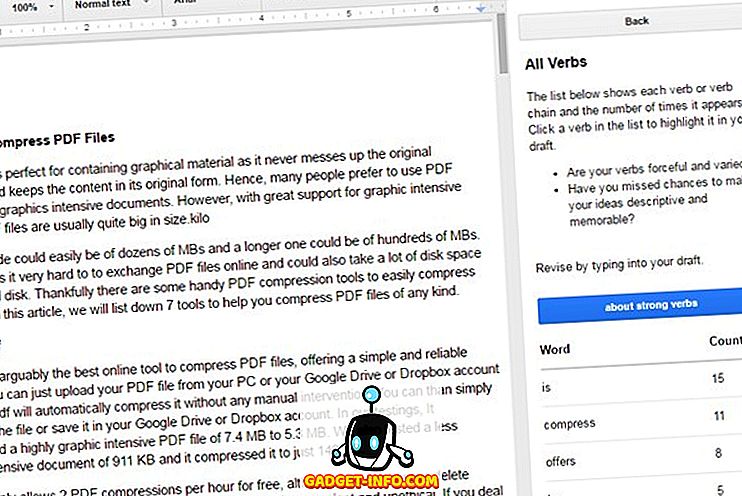
Тя може да идентифицира пасивен глас, повтарящи се думи, неясни думи, слаби глаголи, ненужни думи. паралелизъм, прости изречения, преходи, фрагменти и др. Добавката ви дава бърза обща статистика, за да ви даде представа за това колко добре е написан документът. С достъп до толкова много знания, можете лесно да преразгледате документ и да поправите нещата, които трябва да бъдат поправени.
Получаване на добавка
3. Маркирайте Tool
Въпреки че Google Документи идва с вграден инструмент за маркиране, който ви позволява да маркирате текста в различни цветове, той е доста ограничен. Highlight Tool add-on прави подчертаването много лесно и добавя много функции, за да ви даде пълен контрол. Освен възможността за маркиране на текст в различни цветове, можете да дадете имена на акцентите, така че да знаете какво означава всеки от тях. Освен това, можете да експортирате целия маркиран текст в друг документ, идеален за бързо преместване на произволен текст от документ.
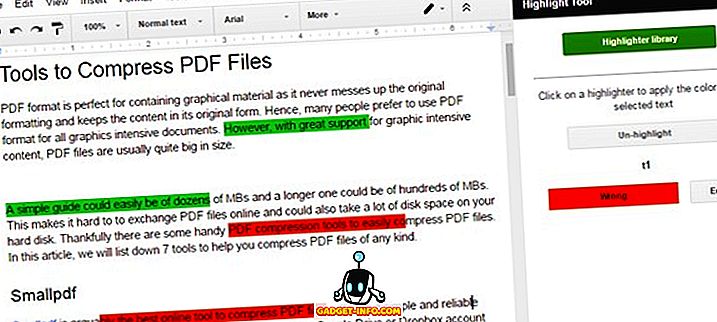
Можете да създадете няколко акцента и да ги запазите в библиотеката „Акценти“ за бъдеща употреба. Освен това, всички създадени маркери могат да се споделят с други хора, така че и те да могат да ги използват.
Получаване на добавка
4. Превод
Както подсказва името, тази добавка ви позволява да превеждате текст в документ на друг език само с няколко кликвания. Преводачът се захранва от Google Преводач и ви позволява да превеждате съдържание от дясната странична лента. Всичко, което трябва да направите, е да подчертаете текста, който искате да преведете, и той автоматично ще открие езика и ще осигури поддържаните езици, на които да се превежда.
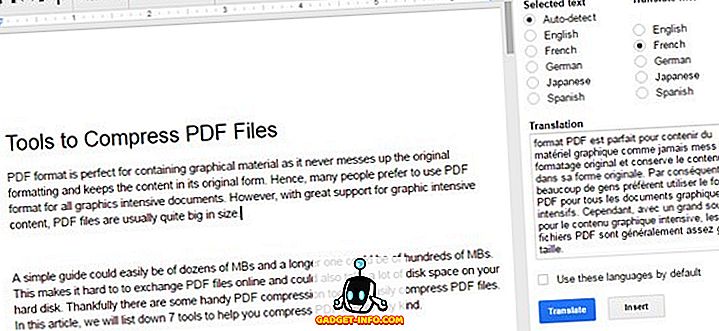
Просто кликнете върху „Превод“ и целият текст ще бъде маркиран в страничната лента, за да видите лесно преведения текст. След това можете да копирате / поставите преведения текст навсякъде, където желаете, или кликнете върху бутона „Вмъкни“ по-долу, за да замените оригиналния текст с преведения текст. За съжаление добавката поддържа само 5 езика, английски, френски, немски, японски и испански. Въпреки че Google Преводач поддържа над 100 езика.
Получаване на добавка
5. Ученик Pref
Google Документи има вградена опция за промяна на фона на документа ви, за да го направи по-лесен за очите. Ученик Pref добавка ви позволява да използвате една и съща функция на Google Документи, но с акцент върху това, за да направите документа по-лесен за работа. Pupil Pref предлага 16 различни цвята за избор, които се основават на изследване на проф. Арнолд Уилкинс, което е доказано по- леко за очите, като по този начин прави работата ви лесна.
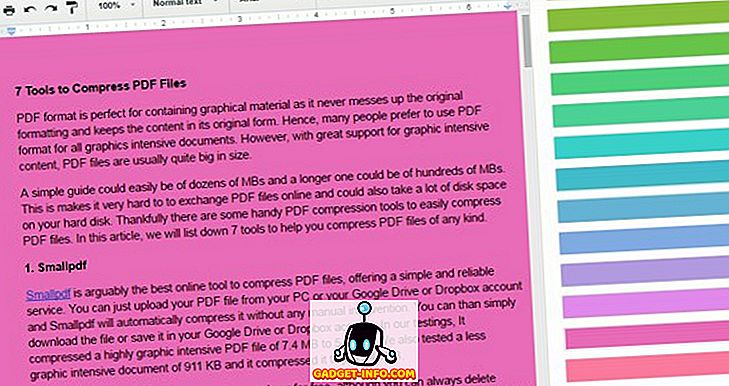
Всички цветове са изброени в страничната лента и можете бързо да превключвате между цветовете. Можете също да се върнете към стандартния бял цвят, като кликнете върху бутона „Премахване на цвят“. Изброените тук цветове са всички светли цветове и ако търсите тъмен цвят на фона за по-тъмна среда, ще трябва да се придържате към основния чейнджър за цвят на фона на Google Документи.
Получаване на добавка
6. DocSecrets
Не цялото съдържание на документа е предназначено да бъде разкрито на всеки, който го чете, или да се намира наоколо, за да може някой да проникне. Документите могат да съдържат пароли, идентификатори на профили, поверителна информация и други видове чувствителни данни. DocSecret ви позволява да добавяте криптирано съдържание във вашите документи, което може да бъде отворено само с пропуск, който само вие ще знаете (или с хората, с които го споделяте).
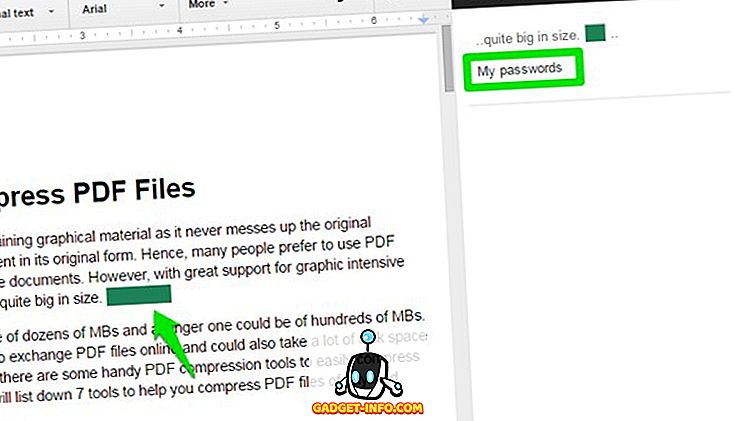
Просто създайте фраза и започнете да пишете чувствително съдържание в страничната лента на DocSecrets. Когато кликнете върху „Вмъкни“, фразата ще бъде поставена на мястото на курсора. Криптираното съдържание ще бъде добавено и произволно оцветено, за да се разграничи. Можете да видите само съдържанието на текста в панела DocSecrets. Имайте предвид, че няма начин да се възстанови криптираното съдържание, ако забравите паролата.
Получаване на добавка
7. Волфрам Алфа
Wolfram Alpha всъщност е търсачка, базирана на изчисления, която предоставя информация на заявки, които могат да бъдат изчислени . Тази добавка ви позволява да добавите цялата изчислителна мощност на Wolfram Alpha в страничната лента на Google Docs. Ако търсите нещо тук, добавката ще ви покаже изчислими резултати като размер, тегло, разстояние, радиус и други подобни данни. Това би било полезно, ако искате да добавите изчислими детайли в технически документ.

Например, ако търсим “Земя” в него, вместо да казваме какво е земята; показва разстоянието между слънцето и земята, орбиталния период, масата и възрастта и т.н. Цялата тази информация сега е във вашите ръце, благодарение на добавката на Wolfram Alpha за Google Docs.
Получаване на добавка
8. ezNotifications
Добавката ezNotifications все още е в бета фаза, но вече изглежда наистина обещаваща. Добавката ви носи известия за всички редакции, направени от други сътрудници в документ. Можете да зададете графици за това кога искате да бъдете уведомени, като минималната опция е веднъж на всеки час. Има и раздел „Опции за собственика“, който ви позволява да конфигурирате дали други сътрудници (включително редактори и зрители) трябва да получават известия или не.
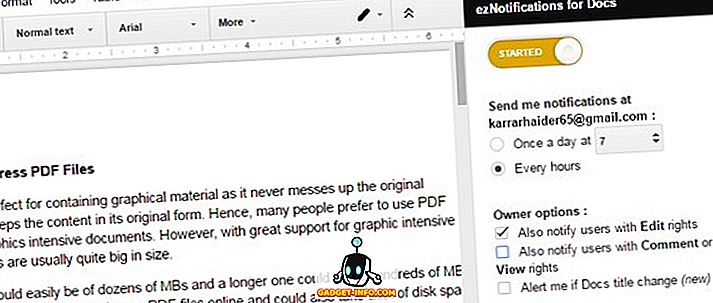
Добавката е безплатна за момента, но „Опции за собственика“ ще бъдат заключени зад платена стена след бета фазата. Моменталните известия за промени в заглавието вече бяха добавени и считам, че скоро ще бъде добавено и незабавно уведомяване за други редакции.
Получаване на добавка
9. Extensis Шрифтове
Ако не сте забелязали, доста трудно е да получите достъп до всички налични в Google Документи шрифтове. Трябва да кликнете 2-3 пъти и след това да преминете през шрифтовете, тъй като те отнемат поне секунда за превъртане и отваряне на нови. Ако използвате различни шрифтове, трябва да получите добавката Extensis Fonts, която прави процеса много лесен. Той ще отвори всичките 1200 + шрифтове, предлагани от Google, като същевременно ще го направи много лесен за навигация и прилагане на необходимите шрифтове.
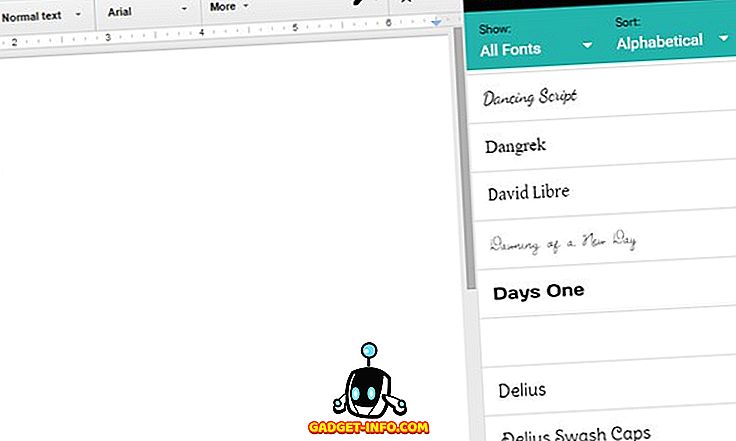
Можете да видите шрифтове по категории и да ги сортирате по дата, популярност или по азбучен ред. Размерът на предварителен преглед може също да се регулира, ако е необходимо.
Получаване на добавка
10. Диаграми на Lucidchart
Диаграмите играят важна роля в най-подробните документи. Ако трябва да създадете и добавите диаграма в Google Документи, тогава диаграмите на Lucidchart са най-добрият инструмент. Веднъж добавен, той ще ви позволи да създавате различни типове диаграми, включително Venn, блок-схема, Org Chart, Floorplan, Mind Map, Android, Circuit и др. Шаблоните за диаграми ще се отварят в редактора на Lucidchart и можете лесно да ги редактирате чрез плъзгане и пускане на елементи.
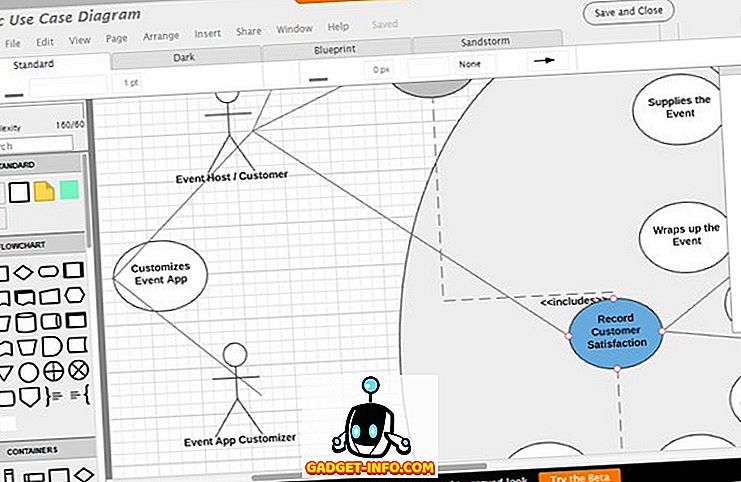
Някои от шаблоните са заключени в безплатната версия и можете да добавяте само 60 елемента. Вие ще трябва да преминете към платени пакети, започвайки от $ 4.95 / месец за достъп до всички функции. Всички създадени от вас диаграми ще бъдат запазени в Google Диск и ще бъдат достъпни чрез добавянето на диаграми на Lucidchart.
Получаване на добавка
Подобрете функционалността на Google Документи с тези добавки
Добавките са най-добрият начин да увеличите производителността си в Google Документи. Опитахме се да покрием някои от най-полезните добавки в Google Документи и повечето от тях са свободни да използват. Аз лично ще ви препоръчам да изпробвате SAS Writing Reviser за своите невероятни възможности за ревизия и Pupil Pref, ако трябва да останете залепени към екрана, докато работите. Ако знаете други интересни добавки в Google Документи, споделете с нас в раздела за коментари по-долу.